

By Gina Barrow, Last updated: September 30, 2019
"Ciao. Sono un grande fan della musica e voglio portarlo con me ovunque io vada. Mi chiedevo se ci sono molti modi per farlo come trasferire MP3 su iPhone. Grazie"
MP3 è uno dei formati di file audio più utilizzati in cui chiunque può trasmettere in streaming, ascoltare e salvare contenuti come musica, podcast, registrazioni, audiolibri e altro ancora.
La maggior parte delle persone, specialmente i giovani, non possono vivere senza ascoltare la musica e può sembrare un po 'una seccatura portare un MP3 in giro più il telefono. Puoi ascoltare musica mentre vai al lavoro, a scuola o a casa, quindi perché non trasferire i tuoi brani MP3 sul tuo iPhone?
Fondamentalmente, puoi ottenere o scaricare questi file audio da Amazon, iTunes e persino direttamente dal tuo computer. Se possiedi un iPhone, potresti voler ascoltare i tuoi brani preferiti dal tuo MP3.
Tuttavia, i metodi su come trasferire MP3 su iPhone sono un approccio abbastanza diverso. E questo è ciò di cui discuteremo oggi. Ti forniremo modi efficaci per 3 su come spostare facilmente le tue tracce MP3 sul tuo iPhone. Continua a leggere!
Parte 1. Il modo più veloce per trasferire MP3 su iPhoneParte 2. Come trasferire MP3 su iPhone senza iTunesParte 3. Come trasferire MP3 su iPhone con iTunesParte 4. Conclusione
Un metodo popolare su come muoverti o trasferire MP3 su iPhone sta utilizzando un'applicazione di terze parti. Questi tipi di programmi fungono da intermediario per avviare il trasferimento.
A differenza di Media Monkey, che funziona solo con file multimediali come la musica, alcuni programmi dedicati sono in grado di aiutarti a trasferire più contenuti. Tutto quello che devi fare è trovare il software perfetto per te.
Per aiutarti meglio, ti consiglio di usare Trasferimento telefonico FoneDog. Questo programma di terze parti evidenzia un'interfaccia intuitiva in modo che chiunque possa usarla, anche i principianti.
Trasferimento telefonico FoneDog non ti consente solo di trasferire contenuti tra dispositivi mobili. In realtà presenta quanto segue:
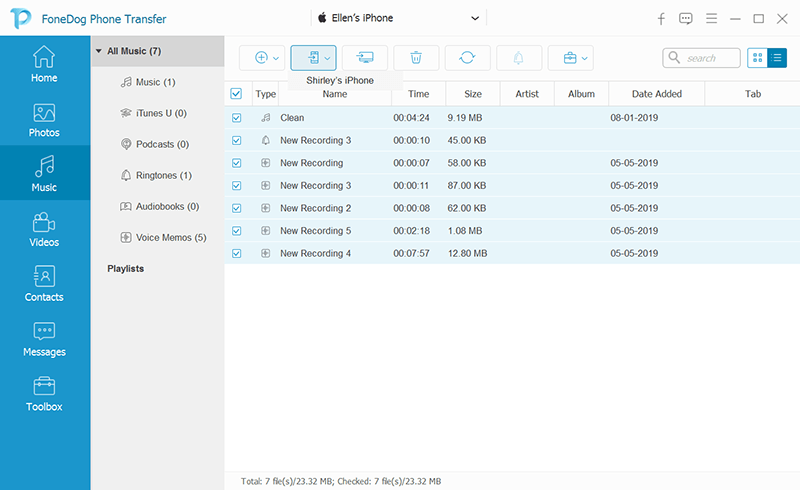
Ora puoi goderti le tracce MP3 sul tuo iPhone senza fare molto lavoro e seccature. Oltre a questo, puoi godere dei vantaggi di poter trasferire più file, non solo contenuti audio e musica. La parte migliore di questo programma è che funziona con quasi tutti i tipi di smartphone oggi!
Apple è stata fortemente dipendente da iTunes in termini di musica e sincronizzazione dei file. Hai praticamente bisogno di iTunes su qualsiasi cosa tu voglia fare sul tuo dispositivo. Ma non fraintendetemi, iTunes gioca un ruolo importante nei dispositivi iOS e anch'io sto usando questo servizio.
E se volessi trasferire i tuoi file MP3 sul tuo iPhone senza iTunes? Come si può fare? È anche possibile?
Uno dei metodi più efficienti su come trasferire MP3 su iPhone è usando Dropbox. Dropbox ti consente di caricare tutta la tua musica o contenuti audio in cui puoi trasferirli su un altro dispositivo come l'iPhone.
Dropbox è un archivio cloud in cui è possibile utilizzarlo per l'archiviazione o il trasferimento di file. Offre un limite di archiviazione gratuito per 2GB e ha un'opzione aggiornabile se ne hai bisogno di più.
Note:
Ecco i passaggi su come utilizzare Dropbox per trasferire i file MP3 su iPhone:
Per trasferire i file MP3 da Dropbox a iPhone:
Media Monkey è uno strumento eccellente che funge da lettore multimediale digitale, nonché un'applicazione di libreria multimediale offerta da Ventis Media Inc. in particolare per i computer Windows. Può gestire file multimediali di grandi dimensioni e sincronizzare con iOS senza problemi. Con questa applicazione multimediale, trasferisci anche la tua musica MP3 su iPhone.
Come usare Media Monkey:
Le opzioni di sincronizzazione e trasferimento standard di Apple sono sempre iTunes. È affidabile ed efficiente per la maggior parte del tempo. Tuttavia, l'unico problema che abbiamo con iTunes è che devi davvero connettere il tuo dispositivo iOS dopo aver effettuato la sincronizzazione o il trasferimento e persino il backup e il ripristino.
Se non hai sincronizzato la tua musica con il tuo iPhone, segui questo tutorial e scopri quanto è semplice:
Note:
È così che trasferisci le tue tracce audio usando iTunes. Ricorda di rivedere attentamente i passaggi per evitare di sovrascrivere le tue vecchie canzoni. Potrebbe non essere possibile recuperarli una volta sovrascritti.
Ci sono molti modi in cui puoi continuare come trasferire MP3 su iPhone. In questo articolo, abbiamo discusso dei modi efficaci di 3 che, con iTunes, utilizzano Dropbox e Media Monkey e, infine, utilizzano Trasferimento telefonico FoneDog.
Tuttavia, se non sei interessato al trasferimento, potresti sovrascrivere o eliminare i brani esistenti sul tuo iPhone. Tra questi tre metodi, FoneDog Phone Transfer è l'opzione più affidabile e stabile e non ha alcuna perdita di dati.
Hai provato a fare uno di questi metodi che abbiamo raccomandato sopra? Raccontaci i tuoi pensieri!
Scrivi un Commento
Commento
FoneDog Phone Transfer
Trasferisci facilmente i dati tra iOS, Android e computer. Trasferisci ed esegui il backup di messaggi, foto, contatti, video e musica sul computer senza alcuna perdita.
Scarica GratisArticoli Popolari
/
INTERESSANTENOIOSO
/
SEMPLICEDIFFICILE
Grazie! Ecco le tue scelte:
Excellent
Rating: 4.5 / 5 (Basato su 106 rating)